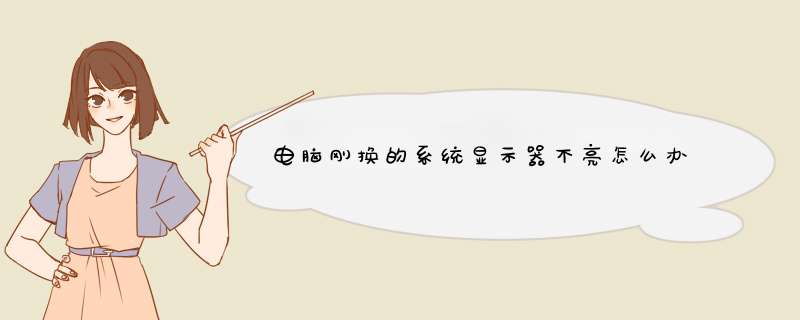
有时候 显示器 出现不亮应该怎么办,下面是我带来电脑刚换的系统显示器不亮怎么办的内容,欢迎阅读!
电脑刚换的系统显示器不亮的原因:
1当显示器黑屏没有图像显示时(不过目前市面上的显示器在主机没有信号送来时,屏幕上会显示器"没有信号线连接"),首先检查主机电源是否插接良好,电源的风扇是否转动主机面板上电源指示灯、硬盘指示灯是闪否亮因为若主机电源不工作或主板没有供电时,显示器在没有接收到信号时,当然就不会有图像显示的。
2再检查显示器的电源是否插接良好如果您的显示器的电源开关是轻触开关时,当你给显示器加电时,应该会听到轻微的"辟啪"声,这时可判断显示器的开关电源电路良好。再显示器的电源开关是否已经开启显示器的电源指示灯是否亮当用手靠近显示器屏幕并慢慢移动是否有"咝咝"的声音,同时手上的汗毛有被吸起的感觉,这在检查显示器高压电路是否正常工作了。
3如果确定显示器已经加电了,且有高压产生时,继续检查显示器的数据线接头与显卡的信号输出接口是否接触良好是否有松动再拔下插头检查一下,D型接口中是否有弯曲或断针或者有大量污垢。这是许多用户经常遇到的问题,在连接D型插口时,用力不均匀,或忘记拧紧接口的固定螺丝,使接口松动造成接触不良,或因安装时 方法 不当或用力过大,使D型接口内有断针或弯针,以致造成接触不良。
注意:显示器的的数据线插头的15针可能有缺针,如4,9,11针,这时正常的,千万不要人为的用其他金属丝来补充这些缺针位,以免造成其他故障。
再多说一点:1,2,3针为红,绿,蓝三q信号输入,如果哪根针接触不好时,屏幕就会有缺少相应的颜色。
如果第12,15针有问题时,主机就不能发现相应的显示器,但这不影响使用。
如果第13,14针有问题,显示器就会出现黑屏,显示器的指示灯在开机一会儿后由绿色变为橙色。也就出现了上述的黑屏之一。
4打开机箱检查显示器卡安装是否正确与主板插槽是否接触良好显卡或插槽是否因使用时间太长而积尘太多,以至造成接触不良显卡上的芯片是否有烧焦、开裂的痕迹。当因显卡原因导致黑屏时,计算机开机自检时即有一短四长的"嘀嘀"声提示。安装显示卡时,要用手握住显示卡上半部分,均匀用力插入卡槽中,使显卡的固定螺丝口与主机箱的螺丝口吻合。未插正时不要强行固定,造成显卡扭曲。如果确认安装正确时,可以取下显卡用酒精棉球擦拭一下插脚的金手指或者换一个插槽(只能对于PCI显卡)安装。如果还不行,只能换一块好的显卡一试下。
如果还不行,在确定显卡完好时,还要考虑显卡与主板的兼容性。最好查一下相关的资料或问一下网友。
5检查其他的板卡(包括声卡、解压卡、视频捕捉卡)与主板的插槽接触是否良好注意检查硬盘的数据线与硬盘的电源线接法是否正确更换其他板卡的插槽,清洗插脚。这一点许多人往往容易忽视。一般认为,计算机黑屏是显示器和显卡问题,与其他设备无关。实际上,因为声卡等设备的安装不正确,导致系统初使化难以完成,特别是硬盘的数据线与硬盘电源线插错,容易造成无显示的故障。
6检查内存条与主板的接触是否良好把内存条重新插拔一次或者换个插槽试试,或者更换新的内存条。如果内存条出现问题,计算机在启动时,会有连续急促的"嘀嘀"声。提示音会因为主板不同而不同。
7检查CPU与主板上的CPU座接触是否良好因搬动或其他因素,使CPU与SLOT1插口或SOCKE370插座接触不良。最好用手按一按CPU或取下CPU再重新安装一次。
8检查CPU外频,倍频,内存的频率等的跳线或CMOS中的设置是否正确。对照主板 说明书 ,逐一检查相关跳线,顺序为"CPU外频跳线-CPU倍频跳线-内存频率跳线"。
9检查CPU的电压是否设置恰当。设置CPU电压跳线时要小心,一定要与CPU的工作电压相符。八和九这两步对于一些组装机或喜欢超频的用户在出现黑屏时要仔细检查。
10检查CMOS参数设置是否正确。如果您的电脑装有两个显卡,你在CMOS里设置的是第一个初始化PCI显卡,而你的唯一的显示器接在AGP显卡上,当然显示器是不会亮的。
11检查主机和显示器所要求的工作环境是否符合工作电压是否正常,环境温度是不是过高等。除了按上述步骤进行检查外,还可以根据计算机的工作状况来快速定位,如在开启主机电源后,可听见"嘀"的一声表示计算机自检完成,如果此时硬盘指示灯不停地闪烁,则应在第二步至第四步检查。
12如果显示器在计算机启动过程中有内容显示,只是在加载WIN98的画面后出现黑屏时,这就只是WIN98系统软件方面的问题了。
上述的检查方法是基于显示器本身无电气故障,即开启主机电源后显示器的电源指示灯由绿变黄但显示器黑屏没有图像显示。如果使用上述步骤显示器仍然无显示,应请专业人员维修。
看了“电脑刚换的系统显示器不亮怎么办”的内容的人还看:
1 电脑主机开了显示器不亮该怎么办
2 电脑显示器不亮了怎么办
3 电脑显示器不亮怎么解决
4 电脑开了显示器不亮怎么办
5 电脑开机屏幕不亮怎么办
6 电脑主机正常,显示器不亮怎么办
7 台式机显示器点不亮怎么办
8 台式机显示器突然不亮了怎么办
9 显示器正常但不亮怎么办
10 显示器不亮了怎么办
1一般内存问题比较多,如没插紧,如盗版内存,经常开机就死机蓝黑屏2电源问题,电源分配线老化其他硬件供电运行不稳定出现开机死机,也可能是单纯的外机的电源线没插紧或者损坏等
3显卡,没插好,质量问题等,少数情况是驱动加载错误,比如一直在显示鼠标后直接死机
4中毒,如注册表之类的系统文件遭到破坏等,可以考虑重装 杀毒格式化等方式修复
5,你主板烧了的话,估计想死机都很难,因为你开不起来才对可能是显示器和主机视频线连接错误或是视频线松动了,电脑显示器黑屏没有信号,无信号输入。
显示屏无信号黑屏具体解决方法如下:
1显示器问题,首先将电脑显示器单独通电,看看显示器的灯是否能够正常点亮,如果显示器损坏请及时更换。
2连接线问题,检查电脑和显示器之间的连接线是否有问题,看看是否存在线材松动或接触不良等问题。可以重新插拔连接线或更换一根连接线试试能否解决问题。
3内存条问,如果内存条接触不良或损坏会导致电脑显示器无法显示,您可以将内存条拔下来擦拭金手指然后重新插入尝试来解决问题。
你们知道开机后的 显示器 不亮怎么办吗,下面是我带来电脑启动后显示器不亮怎么办的内容,欢迎阅读!
电脑启动后显示器不亮解决 方法 :
有时候 笔记本 开机,显示器却不亮,这是怎么一回事呢首先我们应该分析一下这是什么原因这个现象一般是主板自检没有通过或屏幕灯管问题。
先要确定的是真黑屏还是伪黑屏伪黑屏就是就是屏幕背光没有了,仔细看还能看到屏幕的字。
如果是伪黑屏,一般是灯管坏了,需要换灯管了。至于要怎么换灯管呢建议还是到专业的维修店进行维修,如果还在保修期内,那就不需要花费了。
如果是真黑屏,基本就是显卡或南桥坏了。你可以外接一个显示器看看,就是接笔记本的VGA口,如果外接显示器也是这样,基本就可以确定是显卡的问题了。如果外接显示器正常,那么就是屏本身或者屏线的问题。屏本身或者屏线问题可能性20%, 显卡故障 可能性80%。因为外接输出和笔记本屏幕输出是两路独立的输出模块。如果是显卡坏了,换一块显卡一般就可以了。
看了“电脑启动后显示器不亮怎么办”的内容的人还看:
1 电脑开机后显示器不亮怎么办
2 电脑开机时显示器不亮怎么办
3 笔记本电脑开机显示器不亮怎么办
4 电脑开机屏幕不亮怎么办
5 电脑开机显示器不亮怎么解决
6 电脑主机正常,显示器不亮怎么办
7 惠普电脑开机屏幕不亮怎么办
8 笔记本开机后屏幕不亮怎么办
9 台式电脑显示器不亮怎么办
10 显示器正常但不亮怎么办
1、显示器未接电源;
2、显示器电源接通,电脑主机未正常开启;
3、显示器与电脑主机直接的信号线未正确连接,或者信号线故障。
解决步骤一:确认是否是显示器电源未接通。如果接通电源,打开显示器电源开关后,显示器的电源指示灯就会亮起。有信号接入时发出绿色光亮,无信号接入时发出橘光亮。检查信号传输线的连接或者线路的故障。
解决步骤二:确认电脑主机与显示器之间的信号传输线是否正确连接。如果正确连接,并且显示器仍然不亮,我们建议大家更换一个信号线再进行尝试,如果仍然不亮,那么说明并不是连接线造成的原因。
解决步骤三:确认电脑主机的电源是否接通如果电脑主机的电源接通,按下开机键后显示器屏幕仍然不亮,那么就应该检查电脑主机的硬件是否启动。首先应该检查电脑主机的风扇是否转动,如果风扇不转动,那么说明主机的供电部分有问题。如果一切风扇都能转动,那么应该检查内存是否安装正确。
电脑死机重启后显示器不亮解决方法:1、在开机后突然出现“黑屏”的时候,请读者先注意听一下电脑中的PC喇叭是否有报警的声音。如果PC喇叭发出了报警声音,那么我们就可以根据声音的长短来初步判定可能出现问题的硬件部位。比方说,如果电脑开机时PC喇叭报警声为一长四短,那么根据这个提示就可以很容易地判断出问题就发生在显示卡上。如果是这样,读者就可以打开机箱,看一看自己的显示卡是否插牢。如果感觉有些松动,请将显示卡拔出来再重新插入、插紧,然后用螺丝固定。
2、排除了插法的问题,插入卡槽也比较牢固,可以把显示卡拔出来再换主板上的另一插槽试试。如果用户的显示卡不属于PCI而是新式的AGP插槽板,而电脑主板上又只有一条AGP插槽,可以再另找一块主板的AGP插槽试一试,排除显示卡物理方面的故障。如果显示卡插的也比较紧,而且也排除了物理方面的故障,还有一种可能就是显示卡本身的“金手指”在正常接触方面存在问题。如果是这种情况,可以把显示卡重新拔出,然后找一块干净的橡皮在“金手指”上来回擦一擦,因为这种“金手指”方面的接触不良问题大多是由于其上沾了一些脏东西而导致。
3、电脑开机时PC喇叭报警声不是一长四短,而是一阵急促的短叫,同时也是出现黑屏的情况,那么根据现象可以大致判断电脑的内存在接触方面有问题。接触不良的解决办法与显示卡基本一样,就是把它们拔出来然后再重新插入,注意插的时候一定要一插到底,并将内存槽两侧的卡子卡牢。
4、造成黑屏现象大多数是因为PC上的硬伤在作怪,但也并不是绝对如此,软件伤害有时可能更容易蒙蔽用家。
5、建议去专业维修店请专业维修人员维修。
欢迎分享,转载请注明来源:内存溢出

 微信扫一扫
微信扫一扫
 支付宝扫一扫
支付宝扫一扫
评论列表(0条)